Izmantojot noklusējuma iestatījumus, sistēma Windows 10 ļauj jums meklēt tīmeklī tieši no uzdevumjoslas meklēšanas lodziņa. Meklēšana izmanto Bing kā tīmekļa meklētājprogrammu un atver meklēšanas rezultātus Edge, kas ir noklusējuma tīmekļa pārlūkprogramma Windows 10.
Kā jūs droši vien zināt, tagad iestatījumu lietotnē vai vadības panelī nav iestatījumu, lai izmantotu Google vai jebkuru citu meklētājprogrammu kā noklusējuma meklēšanu uzdevumjoslā vai izvēlnē Sākt meklēšanu, nevis noklusējuma Bing meklētājprogrammu.

Apmēram mēnesi atpakaļ mēs kopīgojām risinājumu, lai iespējotu Google meklēšanu Windows 10 uzdevumjoslas meklēšanas lodziņā. Risinājums prasa, lai Google Chrome iestatītu par noklusējuma tīmekļa pārlūkprogrammu Windows 10 un pēc tam instalētu bezmaksas paplašinājumu. Ko darīt, ja izmantojat pārlūku Firefox Chrome vietā?
Šajā rokasgrāmatā mēs redzēsim, kā izmantot Firefox, lai iestatītu Google kā noklusējuma meklētājprogrammu uzdevumjoslas tīmekļa meklēšanai sistēmā Windows 10.
UPDATE: ir rīks, ko sauc par meklēšanas deflektoru, lai padarītu Google noklusējuma meklētājprogrammu Windows 10 uzdevumjoslas tīmekļa meklēšanai, neizmantojot pārlūkprogrammu.
1. metode no 2
Izmantojiet Foxtana Pro, lai piespiestu uzdevumjoslas tīmekļa meklēšanu izmantot Google, nevis Bing
Foxtana Pro ir bezmaksas papildinājums Firefox, lai novirzītu tīmekļa meklējumus no Bing uz Google vai jebkuru citu vēlamo meklētājprogrammu. Ar Foxtana Pro palīdzību mēs varam iestatīt Google kā noklusējuma meklētājprogrammu uzdevumjoslai / Sākt meklēšanu operētājsistēmā Windows 10.
1. solis. Vispirms ir nepieciešams iestatīt Firefox kā noklusējuma pārlūkprogrammu Windows 10, lai šī rokasgrāmata darbotos. Lai to izdarītu, dodieties uz Windows 10 iestatījumu lietotni> Apps > Default apps lapu.
2. solis: Web pārlūkprogrammas sadaļā noklikšķiniet uz ikonas plus (+) (vai noklikšķiniet uz Edge / pašreizējās noklusējuma pārlūkprogrammas ikonas) un pēc tam noklikšķiniet uz pārlūkprogrammas Firefox, lai Firefox kļūtu par noklusējuma.
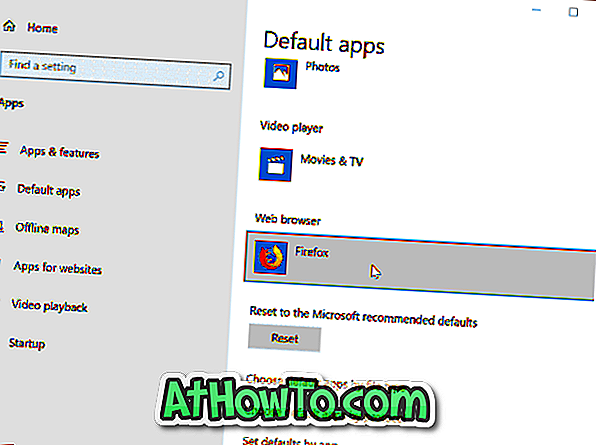
3. solis: savā pārlūkprogrammā Firefox dodieties uz šo Foxtana Pro lapu. Noklikšķiniet uz pogas Pievienot Firefox un pēc tam noklikšķiniet uz Pievienot pogu, lai iegūtu papildinājumu, kas instalēts jūsu Firefox.
4. solis. Tagad, kad instalējāt Foxtana Pro pievienojumprogrammu, datorā ir jāinstalē vēl viena neliela utilīta. Lūk, kāpēc? Foxtana Pro vien nevar piespiest Cortana vai Sākt meklēšanu izmantot Google meklēšanu Bing vietā. Mums ir nepieciešams neliels utilīts ar nosaukumu Edge Deflector, lai piespiestu Cortana izmantot noklusējuma tīmekļa pārlūkprogrammu, nevis iebūvēto Edge pārlūkprogrammu. Iegūstiet to no šejienes.
5. solis: palaidiet Edge Deflector iestatījumu un izpildiet ekrānā redzamos norādījumus. Kad tiek parādīts šāds dialoglodziņš “Kā jūs vēlaties atvērt šo?”, Sarakstā atlasiet Edge Deflector. Tieši tā!
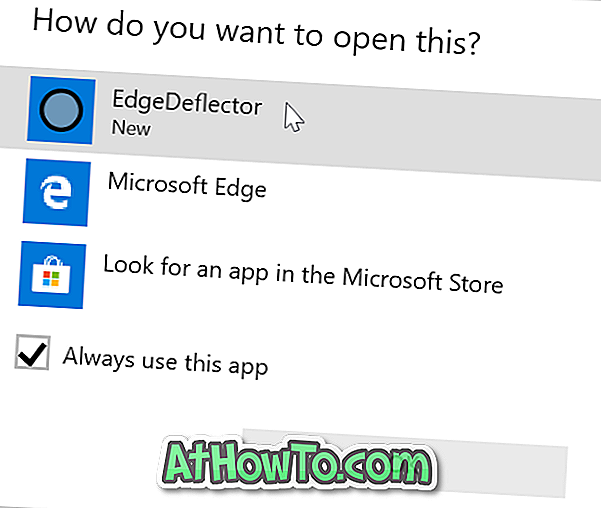
Meklējumi, kas veikti, izmantojot Cortana vai uzdevumjoslas meklēšanas lodziņu, tiks automātiski novirzīti no Bing meklēšanas uz Google tagad.
Jūs varat doties uz Foxtana Pro iestatījumu lapu, lai iestatītu Google, Yahoo, DuckDuckGo, Baidu vai jebkuru citu meklētājprogrammu kā noklusējuma meklētājprogrammu uzdevumjoslai / Sākt meklēšanu sistēmā Windows 10.
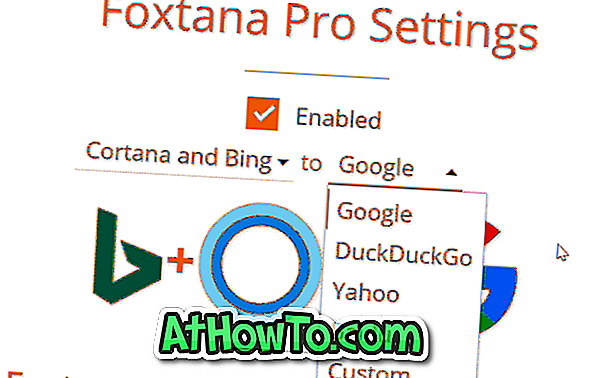
2. metode no 2
Padariet Google par noklusējuma meklēšanu Windows 10 uzdevumjoslā
UPDATE: Šī metode vairs nedarbojas jaunākajās Firefox versijās un Windows 10 versijās.
Šķiet, ka Firefox izstrādātājs Mozilla arī nav apmierināts ar Microsoft lēmumu piedāvāt nekādus iestatījumus, lai mainītu noklusējuma tīmekļa meklētājprogrammu, kas izmantota uzdevumjoslā vai izvēlnē Sākt izvēlnes meklēšanas lodziņā Windows 10.
Jaunākajā nakts ēkā (versija 42) Mozilla pievienoja jaunu opciju ar nosaukumu “Izmantojiet šo meklētājprogrammu, lai meklētu no Windows”, un tā ir iespējota pēc noklusējuma. Šī opcija ļauj viegli iestatīt Google kā noklusējuma meklētājprogrammu Windows 10 uzdevumjoslā . Faktiski, jūs varat iestatīt jebkuru citu meklētājprogrammu, piemēram, Yahoo! un DuckDuckGo kā uzdevumjoslas noklusējuma meklēšanu, izmantojot šo jauno funkciju. Lieki teikt, ka šī funkcija darbojas tikai tad, kad iestatāt Firefox kā noklusējuma pārlūkprogrammu.
Vienīgā nozveja ir tāda, ka noklusējuma meklēšana Windows 10 uzdevumjoslā būs arī noklusējuma meklētājprogramma Firefox, kas nozīmē, ka noklusējuma meklētājprogramma Firefox un Windows 10 uzdevumjoslas meklēšanā būs tāda pati.
Iestatīt Google kā noklusējuma meklēšanu
Lai padarītu Google par noklusējuma uzdevumjoslas meklētājprogrammu operētājsistēmā Windows 10 vai iestatītu kādu citu meklētājprogrammu kā noklusējuma, jums ir nepieciešams veikt šādas darbības.
Pirmais solis: vispirms lejupielādējiet jaunāko Firefox Nightly versiju no šīs Mozilla lapas un pēc tam instalējiet to savā datorā. Ņemiet vērā, ka jūs varat instalēt Firefox Nightly līdzās stabilai konstrukcijai bez problēmām.
PIEZĪME: Jums nevajadzēs lejupielādēt un instalēt Firefox nakts versiju, kad Mozilla izlaidīs galīgo Firefox 42 versiju. Mēs atjaunināsim šo rokasgrāmatu, tiklīdz būs izbeigta Firefox 42.0 galīgā versija.
2. solis: pēc Firefox 42 vai jaunākas versijas instalēšanas atveriet lapu Firefox Options. Lai to atvērtu, noklikšķiniet uz pogas Atvērt (skatīt zemāk) un pēc tam noklikšķiniet uz Opcijas.

3. solis: kreisajā rūtī noklikšķiniet uz Meklēt, lai skatītu visus ar labo pusi saistītos iestatījumus.
4. solis. Tagad sadaļā Noklusētā meklētājprogramma atlasiet Google vai jebkuru citu meklētājprogrammu, kuru vēlaties iestatīt kā noklusējuma meklēšanu Windows 10 uzdevumjoslā un Firefox meklēšanā.
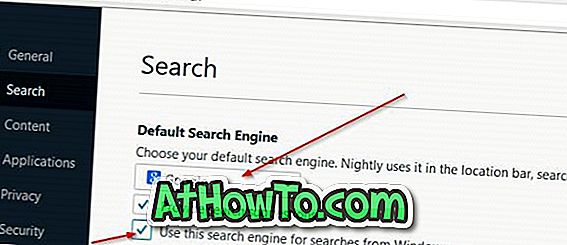
5. solis. Visbeidzot, iespējojiet opciju “ Izmantojiet šo meklētājprogrammu, lai meklētu no Windows opcijas, tā nav jau iespējota.
Tieši tā! Tagad Google vajadzētu būt jūsu noklusējuma meklētājprogrammai Windows 10 uzdevumjoslā (tīmekļa meklēšanai), kā arī Firefox pārlūkprogrammā. Veiksmi!
Izbaudiet Windows 10!














